電腦C盤滿了,可以使用電腦自帶的功能清理,也可以使用第三方軟件清理。
一、電腦自帶清理程序
尤其是win10系統,頻繁的更新,導致C盤空間經常發出紅色警報!
小迷推薦大家安裝win10的時候,C盤盡量分給100G的空間,如果是128G固態硬盤,就直接全給C盤吧,別分區了。
小迷一般清理C盤,選擇系統自帶的清理程序即可完美解決。
具體方法如下:
1、在C盤上面右鍵單擊,選擇屬性:
2、點擊磁盤清理,在彈出的窗口里選擇并打勾:
這里可以全部選擇,也可以部分選擇,有中文提示,自己選吧,選完之后,點擊確定,就開始清理啦。
3、這還不算完,再次打開磁盤清理,選擇上圖中的“清理系統文件”:
win10頻繁更新的文件,占C盤的空間很大的,就在這里可以顯示出來,小迷昨晚更新的系統補丁,你看,就要2.96GB呢。
同樣的,選擇完之后,點擊確定,就開始清理啦。
這個系統自帶的清理方法,比較安全,不會誤刪系統文件。
二、利用PE系統調整C盤大小
如果C盤的確空間很小,比如有的朋友C盤只給了30G,或者50G,長期使用下來,C盤已經怎么清理都清理不出多少空間了。
這個時候,從別的分區調整一部分容量到C盤,是一個非常好使的辦法。
具體方法如下(小迷使用的是微PE):
1、啟動U盤插入電腦,開機,狂按F12,選擇U盤,進入微PE系統桌面,并打開分區助手:
2、在D盤或者其他分區上面點擊右鍵,選擇“分區自由空間”:
比如小迷,要從D盤分出50G空間來,這50G就是打算調到C盤去的。
所以如上圖中,選中那個盤,就從那個盤分出來空間的,所以要選擇空間大的盤,然后從D盤給C盤,這里一定要確實好啊。
然后點擊確認。
3、再次確認C盤和D盤空間,確認無誤,點擊頂部提交:
4、根據提示,有幾個確認步驟:
執行完畢后,C盤和D盤的空間容量就調整好啦。
總結:
這就是小迷推薦給大家的兩種清理電腦C盤空間的方法,大家盡量使用第一種方法,第二種操作的時候一定要注意,可不要選錯了那一步。
-
U盤
+關注
關注
7文章
487瀏覽量
63009 -
電腦
+關注
關注
15文章
1660瀏覽量
68191 -
Win
+關注
關注
0文章
61瀏覽量
28061
發布評論請先 登錄
相關推薦
將電腦打造成私人網盤,支持外網訪問之詳細操作教程
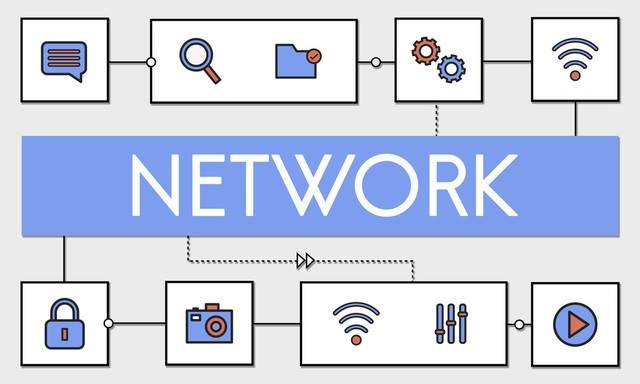
KT142C語音芯片下載語音過連接電腦PC的usb虛擬成U盤拷貝
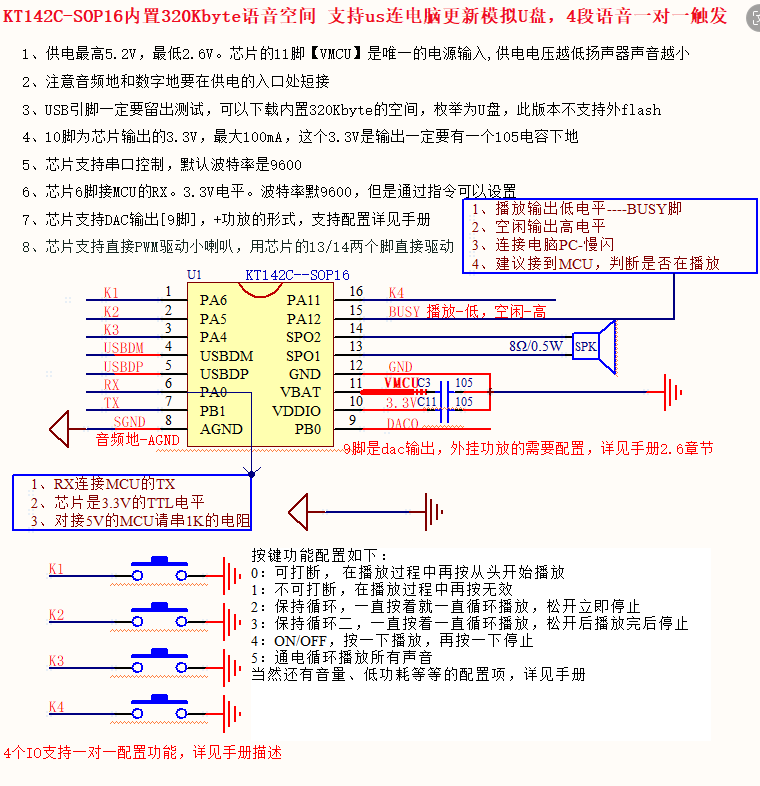
使用單片機操作后再把u盤插入電腦識別失敗的原因?
如何清理完arcgis殘留文件
越來越慢了,蘋果筆記本清理內存怎么清理
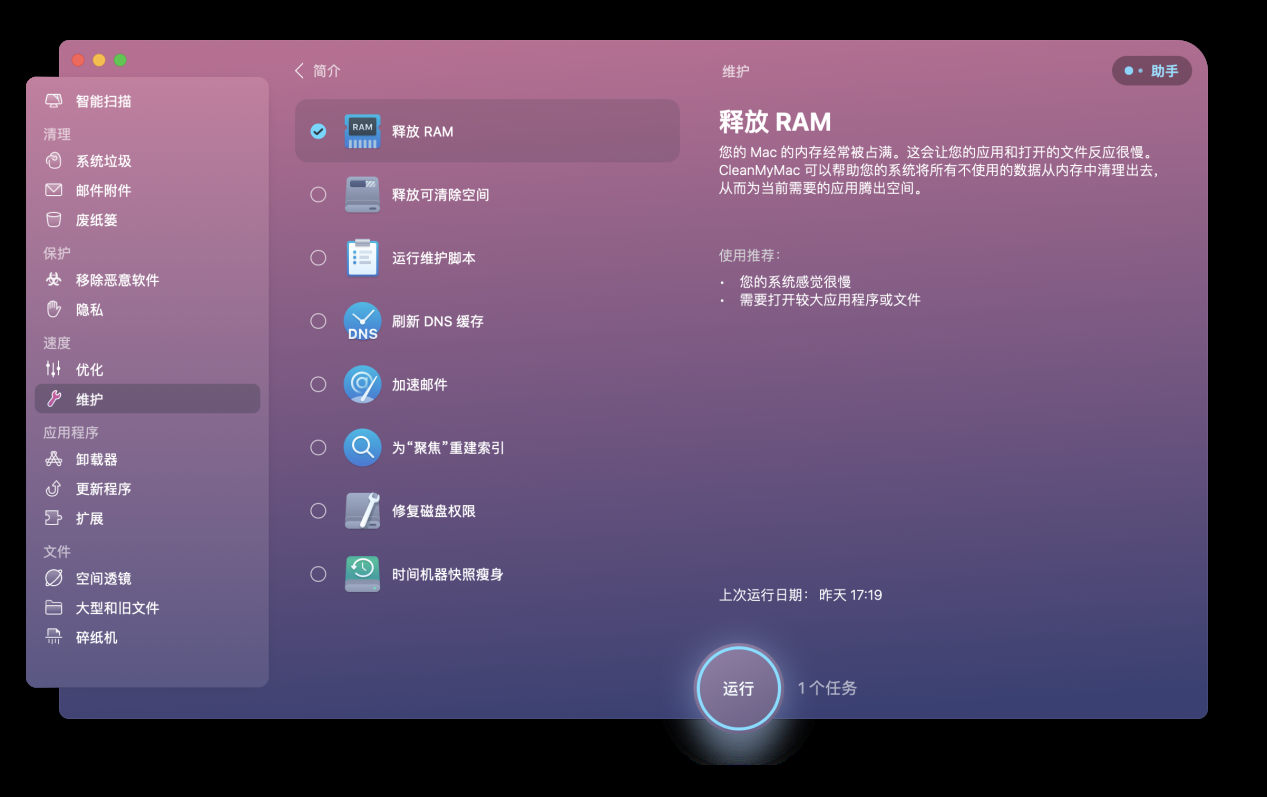
正式發布!重塑你的電腦體驗!
u盤插在電腦上不顯示怎么回事?如何解決?
c盤怎么清理垃圾而不誤刪文件
linux傳輸一半磁盤滿了怎么清理
linux磁盤空間滿了怎么清理





 電腦C盤滿了應該如何清理
電腦C盤滿了應該如何清理
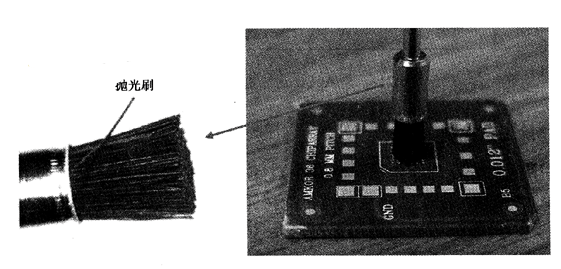










評論